Τα βίντεο αυτή τη στιγμή είναι πολύ διαδεδομένα και κεντρίζουν πολύ εύκολα την προσοχή των χρηστών. Κυρίως, τα Facebook βίντεο που ανεβαίνουν αποκλειστικά μέσα από το δίκτυο τείνουν να έχουν το περισσότερο engagement, καθώς το Facebook τα προωθεί γενναία.
Μάλιστα, όπως δήλωσε και ο ίδιος ο Mark Zuckerberg σε συνέντευξή του, στα επόμενα 5 χρόνια οι χρήστες του Facebook θα διαμοιράζουν στο δίκτυο κυρίως βίντεο. Οπόταν, καλό είναι να δοθεί όσο περισσότερη έμφαση γίνεται σε αυτό το πολυμέσο, καθώς οι ίδιοι οι χρήστες το εκτιμούν δεόντως.
Για να πάρετε ένα βήμα παραπέρα τις υπηρεσίες που προσφέρετε, θα ήταν καλό να δίνατε στο ακροατήριό σας επιλογές που να του κάνουν τη ζωή εύκολη όταν παρουσιάζεται ένα βίντεο στο timeline του. Δηλαδή, να είναι μικρής διάρκειας (γύρω στο ένα λεπτό το πολύ), με καλή εικόνα και καλό ήχο.
Στην περίπτωση του ήχου ωστόσο, υπάρχουν κάποιοι περιορισμοί. Αν υπάρχει θόρυβος τριγύρω ή αν βρίσκονται σε ένα γραφείο, τότε ο δυνατός ήχος ενδεχομένως να μην βοηθήσει.
Βάλτε υπότιτλους
Γι’ αυτό και ο επαγγελματισμός σας θα τονιστεί ιδιαίτερα αν στα βίντεο που ανεβάζετε υπάρχουν υπότιτλοι! Όσοι το παρακολουθούν δεν θα χρειαστεί να βάλουν ήχο, οπόταν δεν θα προσπεράσουν το βίντεο αν το περιβάλλον τους δεν τους επιτρέπει να έχουν δυνατούς ήχους. Ενώ βέβαια, είναι και μια εξαιρετική ευκαιρία για μετάφραση, στην περίπτωση που κάποιοι από τους ακροατές δεν καταλαβαίνουν τη γλώσσα του βίντεο.
Πρόκειται για μια διαδικασία που παίρνει λίγο χρόνο και δεν χρειάζεται καν ιδιαίτερες δεξιότητες για να το πετύχετε.
Tip: Τονίστε τον επαγγελματισμό σας με τη χρήση υπότιτλων στα βίντεο του Facebook
Μέσω YouTube
Αν και υπάρχουν διάφοροι τρόποι, εδώ θα περιγράψω τον τρόπο που μπαίνουν οι υπότιτλοι με τη βοήθεια του YouTube. Κι αυτό γιατί, κυρίως αν κάτι παρουσιάζεται στην αγγλική γλώσσα, το YouTube εμφανίζει τους υπότιτλους και μπορείτε απλά να τους διορθώσετε και να τους κατεβάσετε.
Μπορείτε να ανεβάσετε το βίντεό σας στο YouTube και να το έχετε εκεί. Διαφορετικά, αν για κάποιο λόγο δεν το θέλετε αυτό, μπορείτε είτε να το κάνετε Private για να μην το βλέπει κανείς, είτε να το κάνετε delete μετά που θα κατεβάσετε τους υπότιτλους (μετά από το βήμα 5 που περιγράφεται πιο κάτω).
Να τονιστεί βέβαια πως δεν θα χρειαστεί να γίνει το βίντεο share από το YouTube, αλλά θα μπορεί να ανέβει στο Facebook απευθείας από τον υπολογιστή σας. Κάτι που το ίδιο το Facebook το συνιστά ανεπιφύλακτα.
Ας δούμε τα βήματα:
1) To πρώτο πράγμα που έχετε να κάνετε είναι να ανεβάσετε το βίντεο στο κανάλι σας στο YouTube. Αν είναι ήδη ανεβασμένο, τότε το βρίσκετε από το κανάλι σας στο Video Manager και πατάτε την επιλογή “Edit”.
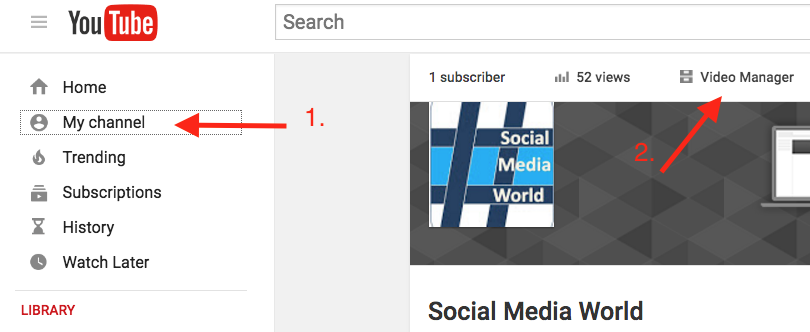
2) Επιλέγετε την υποκατηγορία Subtitles & CC που είναι το δεξί tab στο menu.
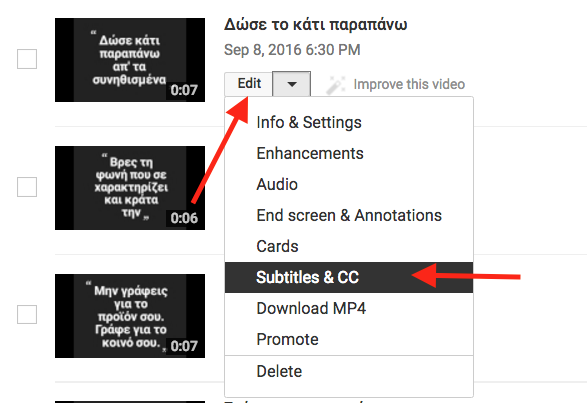
3) Add new subtitles or CC και επιλέγετε Ελληνικά ή οποιαδήποτε άλλη γλώσσα θέλετε τους υπότιτλους να είναι.
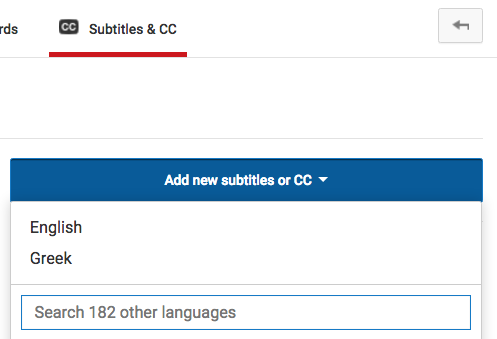

4) Αφού πατήσετε στους υπότιτλους σας ανοίγει το παράθυρο με την υπηρεσία προσθήκης υπότιτλων. Εδώ γράφετε τους υπότιτλους και τους σύρετε κάτω στο timeline του βίντεο και τους ρυθμίζετε ανάλογα με το που θέλετε να ξεκινούν και που να σταματούν.
1η Σημείωση: Καλό είναι εδώ να «σπάζετε» σε μικρά κείμενα 3-4 λέξεων κάθε γραμμή υπότιτλων.
2η Σημείωση: Αυτό είναι και το σημείο που παίρνει τον περισσότερο χρόνο, καθώς αν υπάρχουν πολλά λόγια θα υπάρχει και αρκετή δουλειά.
3η Σημείωση: Αν τα λόγια στο βίντεο είναι στα αγγλικά, τότε θα δείτε πως σας εμφανίζει τους υπότιτλους που «έγραψε» το ίδιο το YouTube. Αν θέλετε και τους υπότιτλους να είναι στα αγγλικά, κάντε τους μια διόρθωση και προχωρήστε στο επόμενο βήμα.
5) Όταν ολοκληρώσετε την καταγραφή των υπότιτλων, θα θέλετε να τους κατεβάσετε για να τους χρησιμοποιήσετε μετά στο Facebook. Πατάτε Actions > Download > .srt. To .srt είναι το μόνο extension που δέχεται το Facebook.

Σημείωση: Αν για κάποιο λόγο δεν σας δίνει την επιλογή .srt, μπορείτε να κατεβάσετε τη μόνη επιλογή που σας δίνει (συνήθως .sbv) και να αντιγράψετε το περιεχόμενο σε έναν text editor. Να τον κάνετε μετά save as .srt. Ή ακόμη πιο απλά, να χρησιμοποιήσετε ένα online εργαλείο για να σας κάνει την μετατροπή.
Εδώ τελειώνει και η διαδικασία με το YouTube. Μπορείτε να αφήσετε το βίντεο εκεί ή να το διαγράψετε. Πάμε τώρα στο Facebook.
Διαδικασία στο Facebook
6) Το αρχείο .srt που έχετε, θα πρέπει να το ονομάσετε διαφορετικά. Προτείνω να έχει το ίδιο όνομα με το αρχείο του βίντεο. Μετά από το όνομα όμως είναι πολύ σημαντικό να ακολουθεί και η γλώσσα που είναι γραμμένοι οι υπότιτλοι.
Αν αυτοί είναι στα αγγλικά τότε θα έχει ως όνομα: name.en_US.srt. Αν είναι στα Ελληνικά, θα γράψετε: name.el_GR.srt. Αν δεν δηλωθεί η γλώσσα, δεν θα τα αναγνωρίζει μετά το Facebook!
7) Αφού ανεβάσετε το βίντεο στο Facebook, ανοίξτε το και πατήστε το κουμπί Edit πάνω δεξιά. Από το παράθυρο που σας ανοίγει, επιλέγετε Captions. Κάνετε upload το αρχείο .srt και επιλέγετε και την προεπιλεγμένη γλώσσα. Πατήστε save μόλις ανέβει.

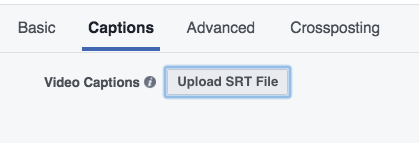
8) Δείτε τώρα το βίντεο. Σαν το βλέπετε, επιλέξτε captions από τα settings. Τώρα θα βλέπετε και τους υπότιτλους στα βίντεό σας!
Αντιλαμβάνεστε πως δεν είναι μια δύσκολη διαδικασία, πλην όμως λίγο χρονοβόρα, στην περίπτωση που έχετε μεγάλα βίντεο. Αν υπάρχουν πολλά λόγια θα σας πάρει λίγο χρόνο, αλλά το αποτέλεσμα θα σας ανταμοίψει. Εξάλλου, αναλόγως και του βίντεο που έχετε, είναι καλό να έχει χρονική διάρκεια όχι πάνω από 1 λεπτό, καθώς μετά η προσοχή του χρήστη αρχίζει να εξασθενεί.
Δοκιμάστε τα πιο πάνω βήματα κι αν έχετε κάποια απορία μπορείτε να τη γράψετε στα σχόλια κάτω.